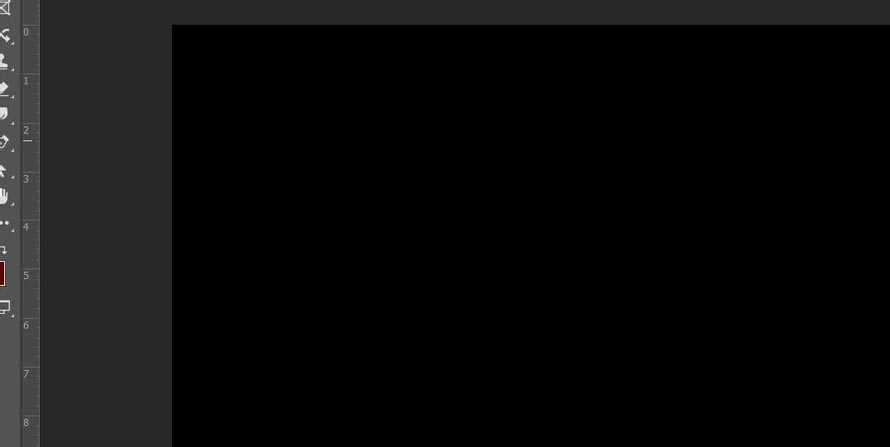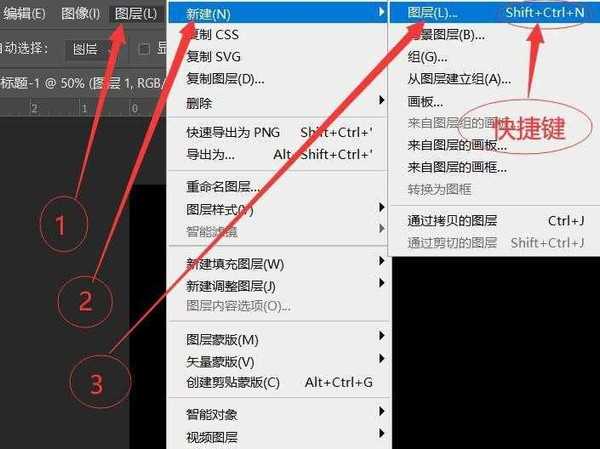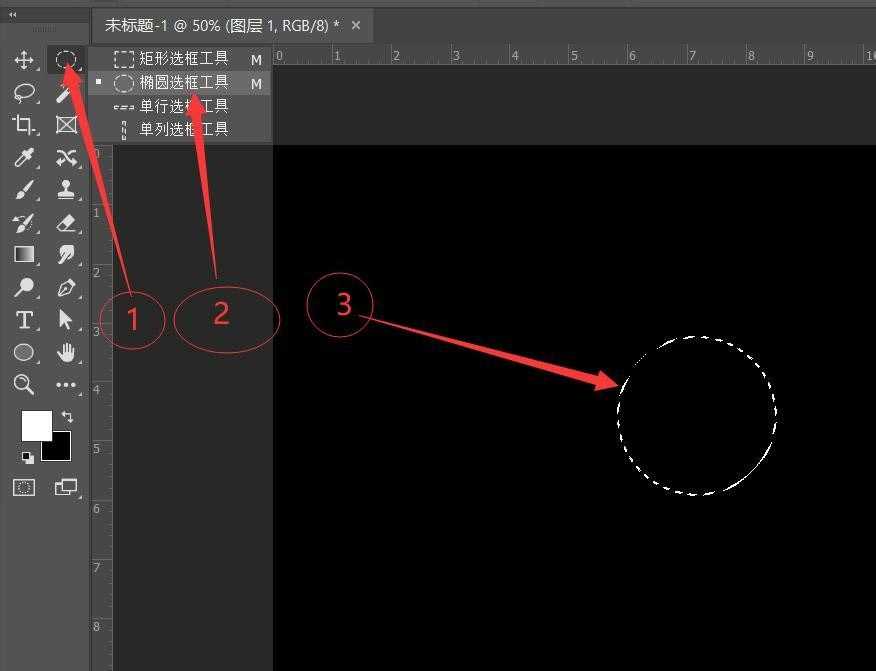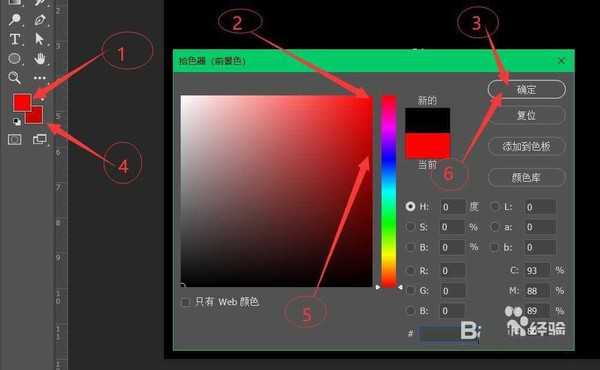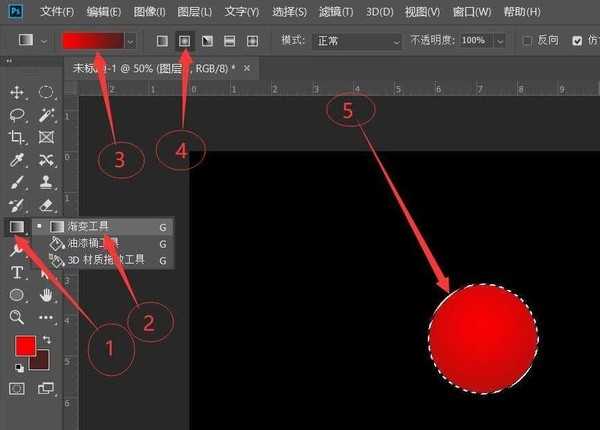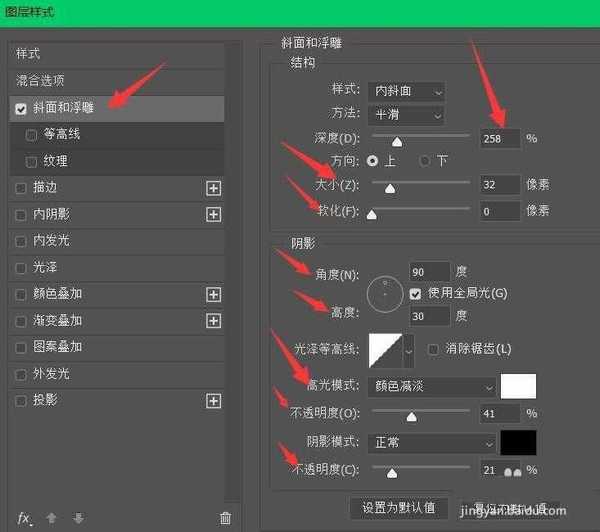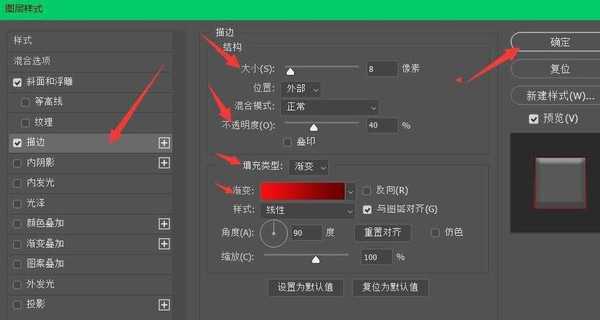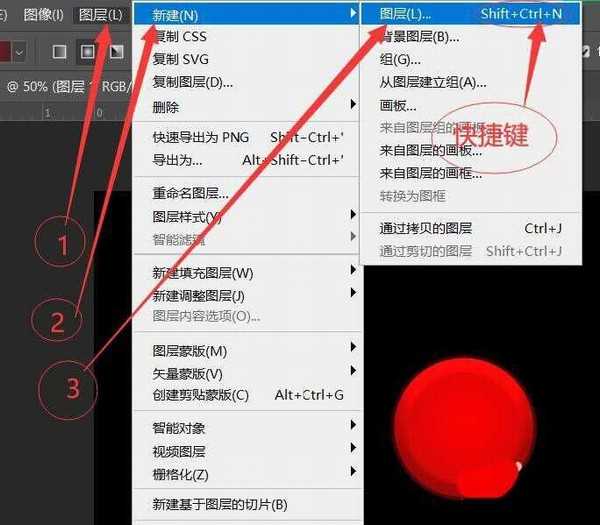ps中想要制作一个圆形按钮,该怎么制作红色的紧急停止按钮呢?下面我们就来看看详细的教程。
- 软件名称:
- Adobe Photoshop CC 2018 v19.0 简体中文正式版 32/64位
- 软件大小:
- 1.53GB
- 更新时间:
- 2019-10-24立即下载
1、首先打开电脑桌面,选择安装好的PS(Photoshop)打开并新建一个文档,颜色填充为黑色,如图
2、然后执行【图层】→【新建】→【图层】,或者使用快捷键【Shift+Ctrl+N】新建一个图层,如图
3、然后选择【椭圆选框工具】,按住【Shift】键建立一个圆形选区,如图
4、接着点击【设置前景色】,然后选择自己想要设定的颜色,然后点击确定,同样方式设置【背景色】颜色,如图
5、接着选择【渐变工具】,选择刚刚设置的颜色为渐变色,填充类型方式为【径向渐变】,然后从中间向外填充,如图
6、接着鼠标左键双击打开图层样式,选中【斜面和浮雕】,设置结构深度为“26”和左右,大小为“30”阴影高光选择“颜色减淡”,具体参数,如图
7、接着再选中【描边】,调整结构大小,设置不透明度,填充类型更改为“渐变”,选择渐变颜色,设置完之后点击确定,具体参数如图,
8、然后使用快捷键【Ctrl+D】取消选区,执行【图层】→【新建】→【图层】,或者使用快捷键【Shift+Ctrl+N】新建一个图层,如图
上一页12 下一页 阅读全文
ps,圆形按钮,图标
免责声明:本站文章均来自网站采集或用户投稿,网站不提供任何软件下载或自行开发的软件! 如有用户或公司发现本站内容信息存在侵权行为,请邮件告知! 858582#qq.com
P70系列延期,华为新旗舰将在下月发布
3月20日消息,近期博主@数码闲聊站 透露,原定三月份发布的华为新旗舰P70系列延期发布,预计4月份上市。
而博主@定焦数码 爆料,华为的P70系列在定位上已经超过了Mate60,成为了重要的旗舰系列之一。它肩负着重返影像领域顶尖的使命。那么这次P70会带来哪些令人惊艳的创新呢?
根据目前爆料的消息来看,华为P70系列将推出三个版本,其中P70和P70 Pro采用了三角形的摄像头模组设计,而P70 Art则采用了与上一代P60 Art相似的不规则形状设计。这样的外观是否好看见仁见智,但辨识度绝对拉满。